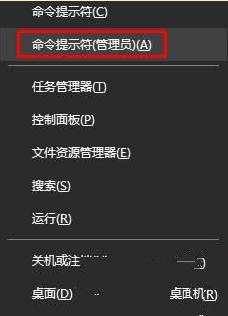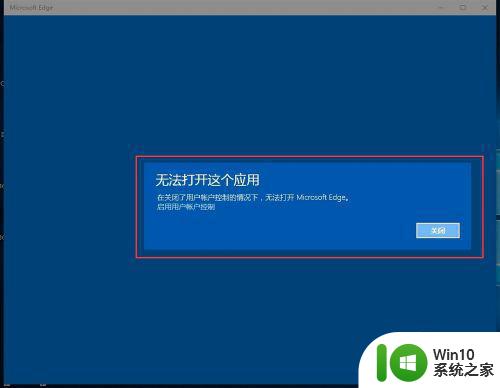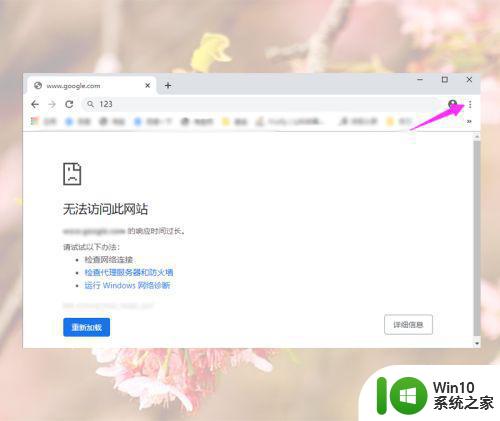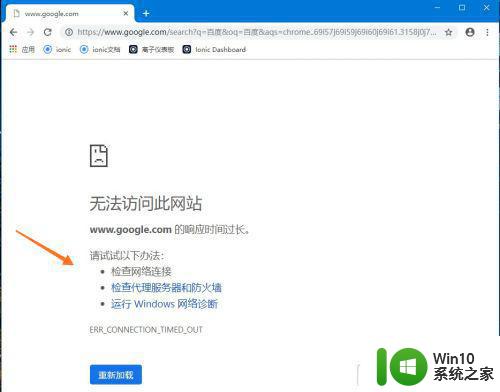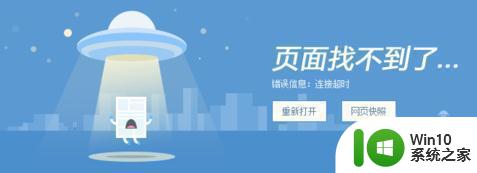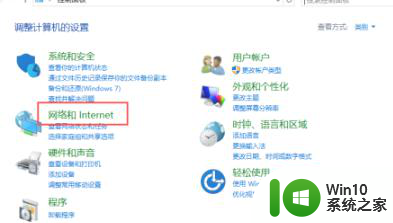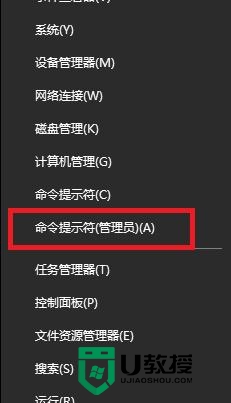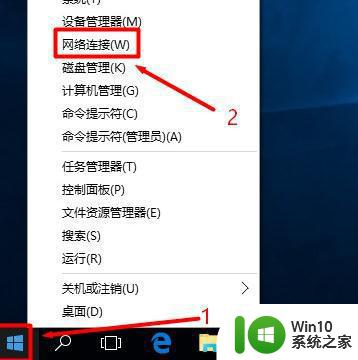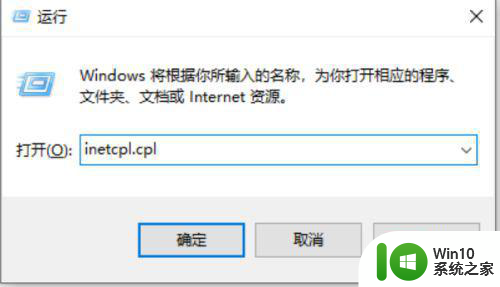win10遇到https无法访问的解决方法 win10浏览器https网页无法打开怎么办
在使用Windows 10操作系统时,有时我们可能会遇到一个令人困扰的问题,那就是无法访问https网页,对于那些习惯于浏览网页、进行在线交易或者处理敏感信息的用户来说,这无疑是一种令人沮丧的状况。幸运的是我们可以采取一些简单的步骤来解决这个问题。本文将提供一些有效的方法,帮助您解决在Windows 10浏览器中无法打开https网页的困扰。无论是对于技术专家还是普通用户来说,这些方法都将为您提供实用的解决方案,让您能够再次畅快地浏览https网页。
1、首先我们点击系统开始菜单之后,在打开的开始菜单中找到控制面板选项并点击,进入到控制面板界面当中。
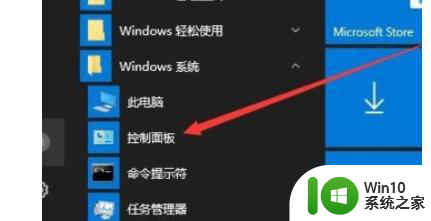
2、进入到控制面板界面之后将查看方式切换为大图标,切换为大图标之后找到Internet选项之后点击进去。
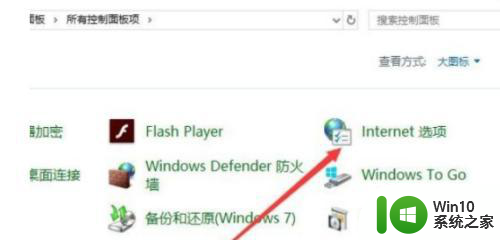
3、打开这个选项的属性设置界面之后,在捕怕上方找到高级选项卡,点击切换到高级设置界面中。
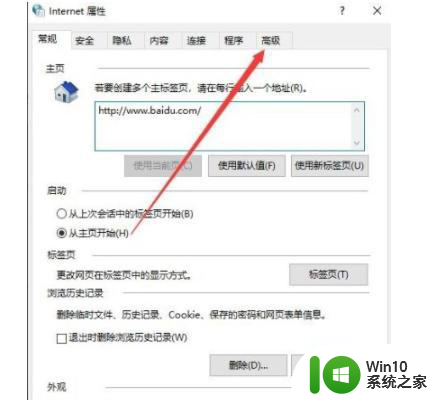
4、切换到这个界面之后我们在界面的找到“使用SSL 3.0”这个选项,找到之后勾选它,然后重启电脑即可。
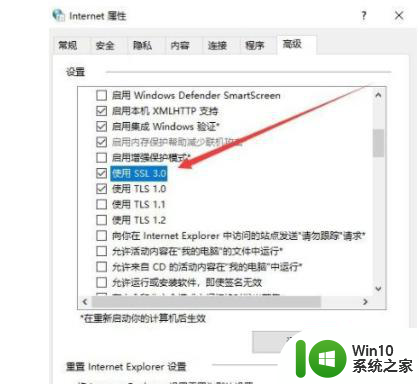
5、如果勾选并且重启电脑之后没有解决问题的话,就在高级选项界面。点击右下角的重置按钮,重置之前的所有网络设置。
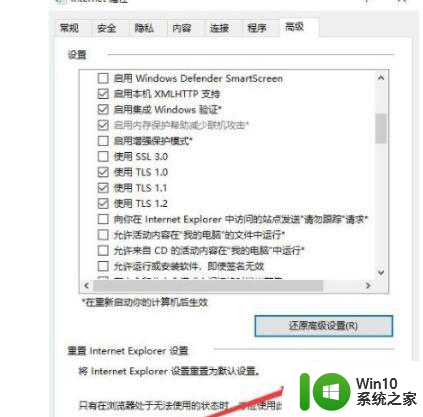
6、点击重置所有网络设置之后出现下图所示的界面,勾戴戴选“删除个人设置”这个选项。然后点击重置按钮,重置之后再进行一遍第4个步骤的操作即可。
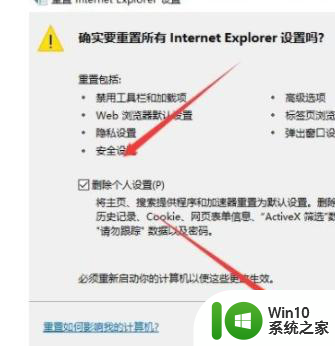
以上就是关于win10遇到https无法访问的解决方法的全部内容,有出现相同情况的用户就可以按照小编的方法了来解决了。